So verwenden Sie FL Studio Erklärung von New Time
Ich bin Yosi, der Administrator von Chillout with Beats.
NewTime ist eine in FL Studio 20.6 hinzugefügte Funktion.
What is New Time ist eine Funktion, mit der Sie das Timing anpassen können, während der Ton beibehalten wird.
Leider ist dies eine Funktion, die normalerweise in anderen DAWs installiert ist.
Da es außerdem in der PlayList bearbeitet werden kann, die normalerweise in FL Studio heißt, scheint FL Studio in Sachen Audio immer noch hinter anderen DAWs zu liegen.
Wenn Sie gut Englisch sprechen, sehen Sie sich bitte das Video unten an.
(Ich werde diesmal nicht mehr als den Inhalt des Videos machen)
So verwenden Sie NewTime
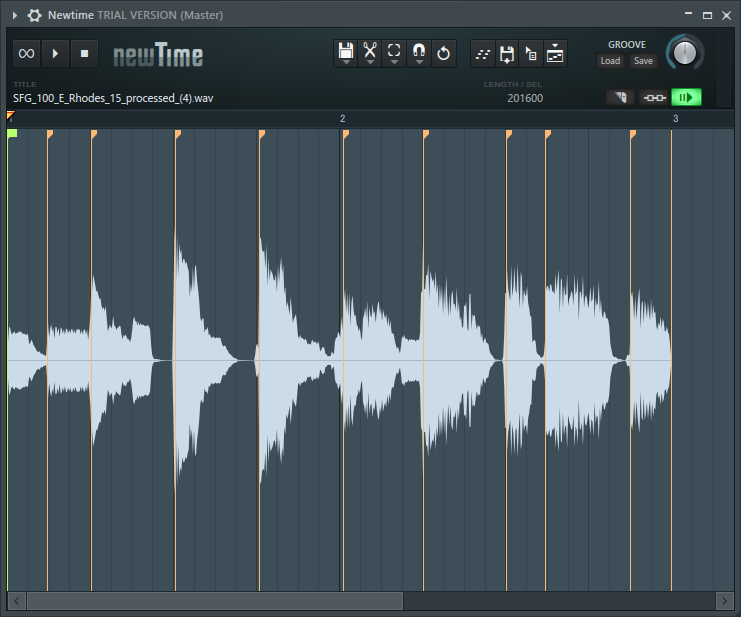
Laden Sie zunächst die Audiodatei und doppelklicken Sie auf AudioClip, um die Eigenschaften zu öffnen.
Klicken Sie mit der rechten Maustaste auf die Audiowellenform und klicken Sie auf In Time Warper bearbeiten.
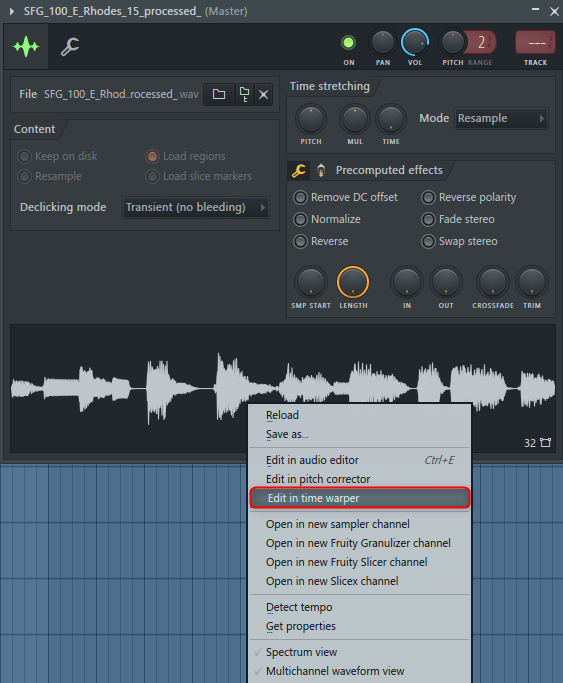
Und wenn Sie quantisieren möchten Ctrl + q Du kannst es mit machen.
Die Quantisierung wird mit dem in Snap eingestellten Raster quantisiert.
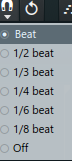
Beim Ziehen rastet es auch an dem Raster ein, das von diesem Snap festgelegt wird.
Um einen Marker hinzuzufügen, doppelklicken Sie darauf oder versetzen Sie ihn in den Schnittmodus. (( c Kann mit ein- und ausgeschaltet werden
Wenn Sie mit der Bearbeitung fertig sind, löschen Sie den Original-Audioclip aus der Playlist und klicken Sie auf „An Playlist senden“.
![]()
New Time manuelle japanische Übersetzung
Time-Warp-Bearbeitung
- Downbeat-Marker - Zum Einstellen: Klicken Sie mit der rechten Maustaste auf einen vorhandenen Warp-Marker.Verwenden Sie den Downbeat-Marker, um den Startpunkt des Takts zu bestimmen, und platzieren Sie den Warp-Marker automatisch an den im Sample gefundenen Beat-Grenzen.Downbeat-Marker werden auch automatisch am Startpunkt des nächsten Takts ausgerichtet, wenn das Sample gezogen oder an FL Studio gesendet wird.
- Warp-Marker - Zum Einstellen: Halten Sie (Umschalt) gedrückt und klicken Sie, um einen Warp-Marker hinzuzufügen, oder doppelklicken Sie auf die Stelle, an der Sie Marker hinzufügen/entfernen möchten.Warp-Marker ähneln Edison- und Slice-Regionsmarkern, aber durch Ziehen werden die Sample-Daten zeitlich gedehnt.
Anmerkungen: Um einen Downbeat- oder Warp-Marker hinzuzufügen, wo der Marker derzeit nicht vorhanden ist, fügen Sie zuerst den Warp-Marker hinzu und ändern Sie dann seinen Typ. - Rillen, Markierungen und Knopf – Fügen Sie einen vorhandenen Warp-Marker hinzu oder bearbeiten Sie ihn (Strg + Alt + Klicken) und setzen Sie dann den Warp-Marker auf den Typ Groove.Groove-Marker ähneln Warp-Markern, bewegen sich jedoch entsprechend dem Groove-Regler in Position.Sie können mehrere Marker setzen und Groove eingeben. Erfahren Sie mehr über Groove-Marker und Groove-Vorlagen.Laden Sie beispielsweise einen Groove, um einen vorhandenen Beat zu quantisieren oder zu mischen.
- Laden Sie (Groove-Pattern) – Sobald das Groove-Pattern geladen ist, können Sie die aktiven Groove-Marker mit dem Groove-Regler verschieben.Ein Groove-Pattern ist eine Reihe von (benutzerdefinierten) Positionen auf dem Beatgrid, an denen Slices (falls vorhanden) an dieser Position eingerastet werden und Slice-Marker sich entsprechend dem Groove-Regler bewegen.
- Speichern (Groove-Pattern) – Speichert das aktuelle Groove-Pattern in einer Datei. Verwenden Sie Groove-Muster (Strg + Alt + Klicken), um Slice-Marker zu erstellen und sie für Groove festzulegen.Normalerweise ist es am besten, ein Groove-Pattern mit einem 1/16-Beat-Audioloop zu erstellen, damit Sie relativ zum Beatgrid arbeiten können.Groove-Marker können entsprechend den Groove-Reglern verschoben werden, um beispielsweise Audio zu „shufflen“.
- Wählen Sie mehrere Marker/Regionen aus Verwenden Sie – (Strg + Klicken und Ziehen), um eine Markierung oder einen Bereich auszuwählen. Sie können beim Klicken und Ziehen (Strg) gedrückt halten, um einen nicht zusammenhängenden Bereich/Marker auszuwählen, während Sie die linke Maustaste loslassen.
- Löschen Sie mehrere Markierungen – Neben dem Doppelklicken und Löschen einer Markierung können Sie auch die gesamte Markierung antippen (löschen) (Strg + Klicken und Ziehen).
- Markierungen verschieben - Mit Time-Stretching: Platzieren Sie den Mauszeiger irgendwo in der Mitte der oberen Markierungsfahne oder der vertikalen Linie, klicken und ziehen Sie, wenn die Links- und Rechtspfeile erscheinen.
Ohne Zinkenstreckung: Doppelklicken Sie, um die Markierung zu entfernen (Umschalt + Klick), und fügen Sie eine Warp-Markierung hinzu (ändern Sie den Typ nach Bedarf). - Regionen verschieben – Klicken Sie zwischen die Markierungen und ziehen Sie.Halten Sie die Alt-Taste gedrückt, um das Einrasten zu deaktivieren.Dadurch wird der Bereich verschoben und die Beispieldaten von einer Seite zur anderen verzerrt.
- BPM einstellen (F2) – Klicken Sie auf das Datenträgersymbol und wählen Sie Eigenschaften bearbeiten.Geben Sie die gewünschte BPM ein.
- Scrub-Vorschau – Klicken Sie auf das Zeitlineal und ziehen Sie es über das Segment.
Verwendung von FL Studio Zusammenfassung der Erklärung von New Time
Es ist eine Funktion, die ich endlich bekommen habe, aber ich denke nicht, dass es notwendig ist, ein weiteres Fenster zu öffnen.
Ehrlich gesagt hoffe ich, dass es auf der Playlist möglich ist.
Ich bin jetzt geduldig und hoffe, dass dieser Bereich in das nächste große Update integriert wird.

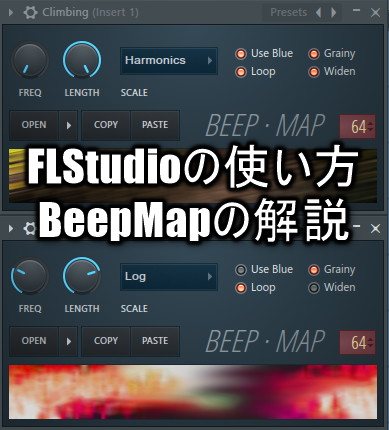
![[Kostenlos] Erklärung des Arpeggiator-VST-Tools „RandARP“ 15 2020 02 05 20:40 31](https://chilloutwithbeats.com/wp-content/uploads/2020/02/2020-02-05_20h40_31.png)
コメント